戴尔台式机重装win10系统新旧机型bios设置(支持8/10/11/12代cpu)
来源:game773整合
作者:
时间:2024-03-14 14:05
小编:773游戏
戴尔台式机近几年出来的机器都默认预装了win10或win11家庭系统不好用,想装win10专业版系统,但由于戴尔台式机采有uefi+gpt引导,并代戴尔8代cpu后,bios中直接提示不支持传统模式了,只能采用uefi+gpt安装,并且不能直接安装win10,并且戴尔12代cpu机器台式机在安装win10时没有intel vmd驱动会找不到硬盘,那么戴尔台式机怎么重装win10呢?我就教大家戴尔台式机重装win10新旧机型bios设置教程。

戴尔台式机重装win10系统步骤如下:
一、安装前的准备工作
1、准备8G左右的U盘制作U盘启动盘,推荐使用小兵u盘启动盘制作工具(PE特点:1,绝无捆绑任何软件的启动盘。2,支持PE自动修复UEFI+GPT引导。3、安装win10系统自动注入intel vmd或intel rst驱动)
2、系统下载:win10新机型镜像下载(专业版)
戴尔台式机重装win10系统注意事项:
1、注意制作支持uefi引导启动的启动盘,这里推荐使用小兵pe。目前戴尔近几年的台式机只支持uefi引导,uefi引导只支持64位操作系统,对应的分区类型为gpt分区。
2、注意采用uefi+gpt方式安装,建议戴尔台式机重新快速分区安装比较稳,但注意保存资料,重新分区数据会丢失哦!
3、2022年新的戴尔台式机安装win10系统在默认开启intel vmd或intel rst的情况,安装原版是无法找到硬盘的,需要采用类似小兵pe的工具进行安装win10,安装win10过程中自动注入intel vmd等驱动。
戴尔台式机重装win10系统BIOS设置步骤(戴尔旧机型BIOS设置,2020年以前bios设置,戴尔8代和9代cpu bios设置)
1、开机一直按F2进入BIOS,按F2进入BIOS界面,切换到secure BOOT页面,选择secure Boot Enable按回车改成Disabled,关闭安全启动,如图所示;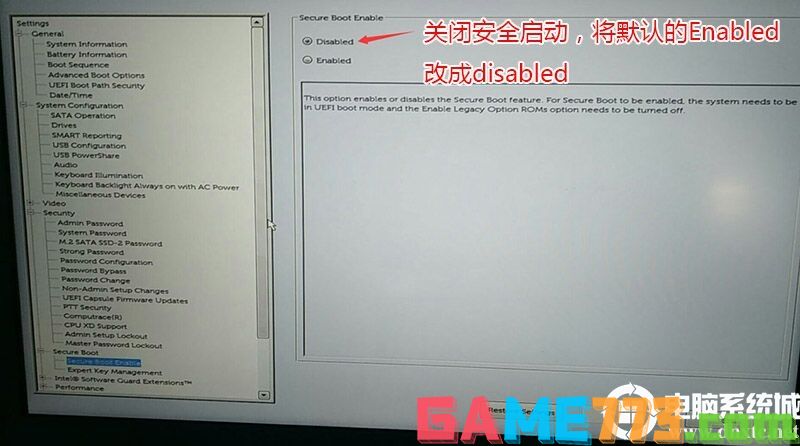
注:戴尔台式机每做一步BIOS更改记得应用一下
2、切换到BOOT Sequence项,如果将boot list Opion引导模式选择为uefi,这里一定记得设置uefi,要不戴尔机器引导不了,如下图所示;
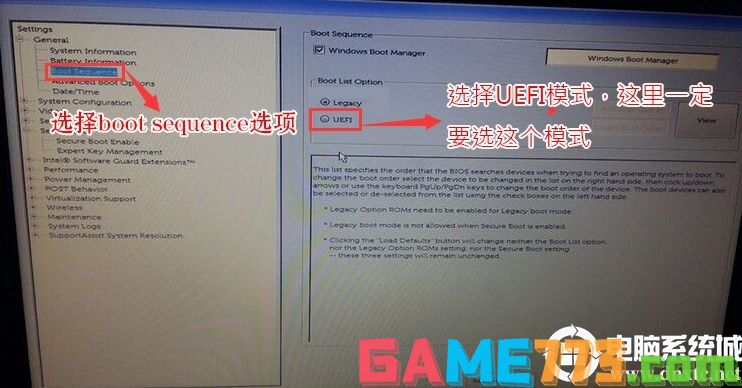
3、切换到切换到sercurity将ppt sercurity右侧PPT ON前面的勾去掉,如下图所示;
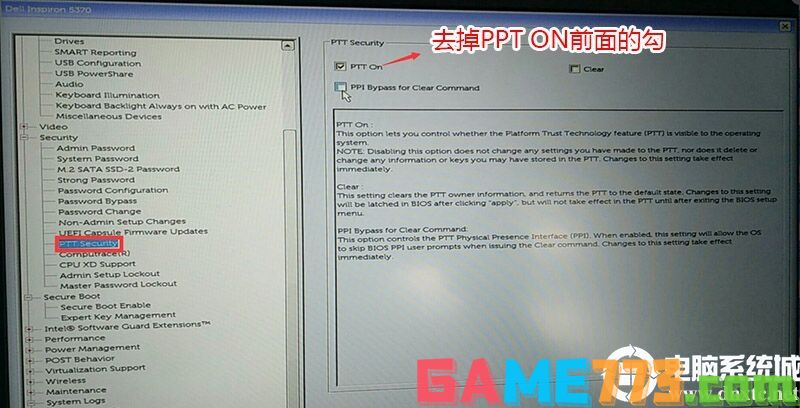
4、注意:切换到system configuration项,如果硬盘模式是raid,将sata operatior硬盘模式改为ahci模式,否则有些U盘进入PE后找不到硬盘,改了后选择退出并保存BIOS,如下图所示;
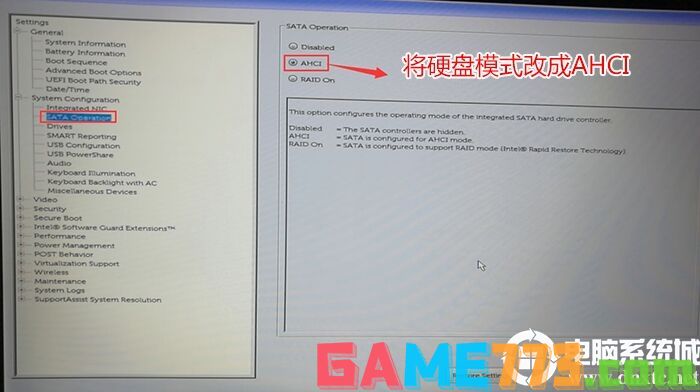
5、插入制作好U盘启动盘,重启时不停的按下f12,打开快速引导菜单,选择识别的U盘启动回车从U盘启动,如下图所示;
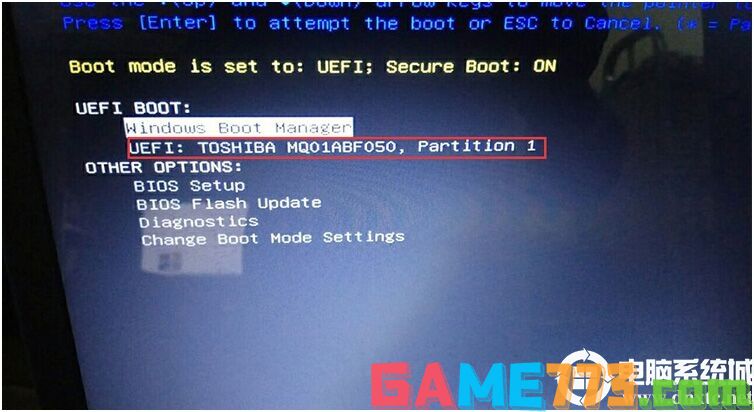
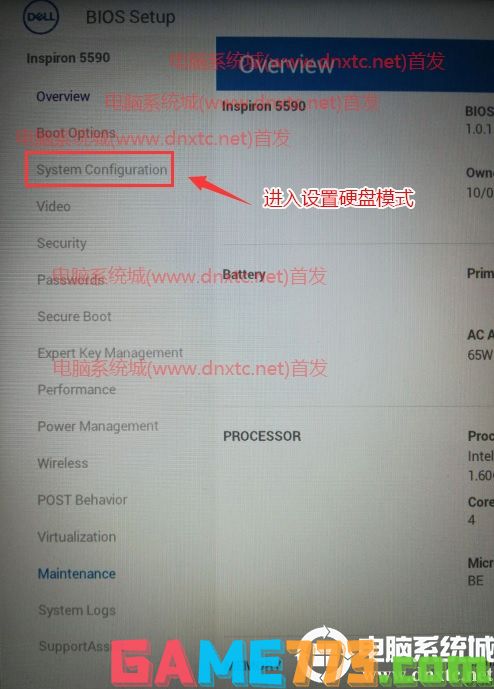 2、切换到Secure Boot项,将Secure Boot默认on选项改成off,关闭安全启动,这里安装win10可以不关闭安全启动,但建议关闭安全启动,如果不关闭可能影响部分U盘启动,如下图所示;
2、切换到Secure Boot项,将Secure Boot默认on选项改成off,关闭安全启动,这里安装win10可以不关闭安全启动,但建议关闭安全启动,如果不关闭可能影响部分U盘启动,如下图所示; 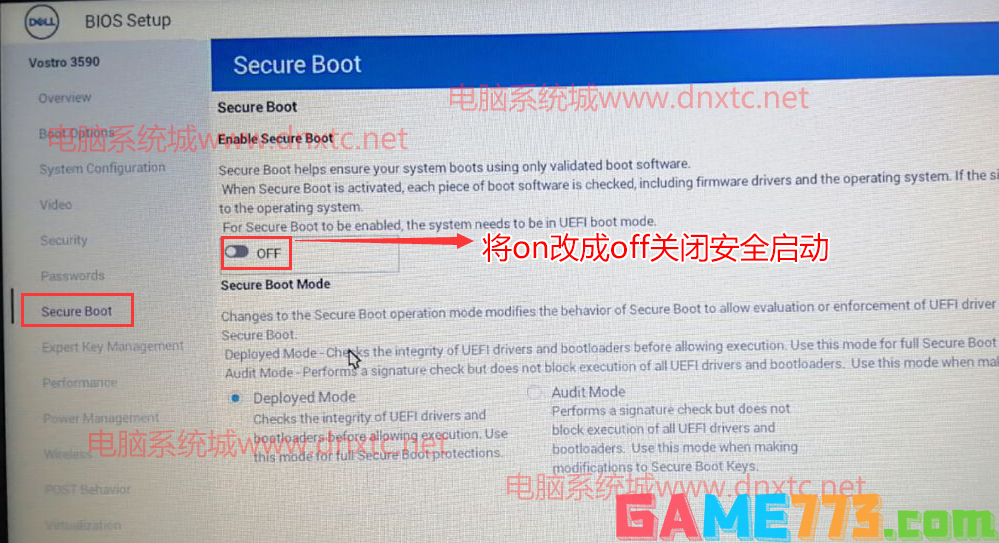 3、切换到system configuration项,如果硬盘模式是raid,将sata operatior硬盘模式改为ahci模式(注意事项:这里一定要改成ahci模式,要不有可能win10 pe无法认别硬盘),改了后选择退出并按F10保存BIOS,如下图所示;
3、切换到system configuration项,如果硬盘模式是raid,将sata operatior硬盘模式改为ahci模式(注意事项:这里一定要改成ahci模式,要不有可能win10 pe无法认别硬盘),改了后选择退出并按F10保存BIOS,如下图所示; 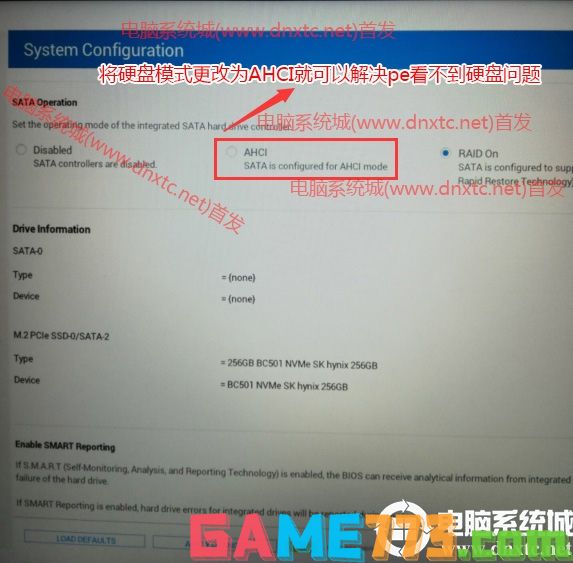
注:戴尔电脑每做一步BIOS更改记得应用一下
4、插入制作好U盘启动盘,重启时不停的按下f12,打开快速引导菜单,选择识别的U盘启动回车从U盘启动,如下图所示;
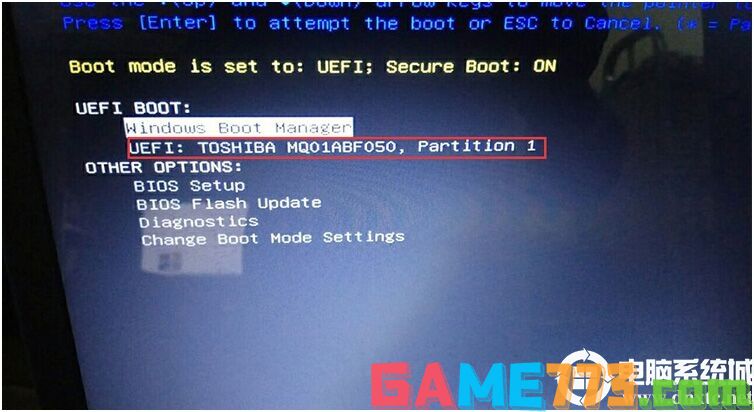
戴尔台式机重装win10分区步骤(戴尔装win10一定要用GPT分区,并且引导模式一定要用uefi)注:新旧BIOS更改后都可以采用以下方式分区,建议重新快速分区
1、选择U盘启动盘进入PE后,在桌面上运行DiskGenius分区工具,点击菜单栏的硬盘,选择转换分区表类型为guid格式,然后保存更改,如下图所示;

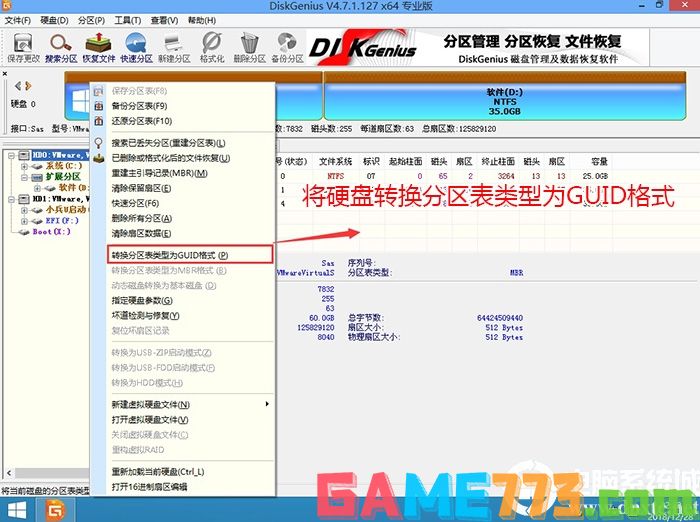
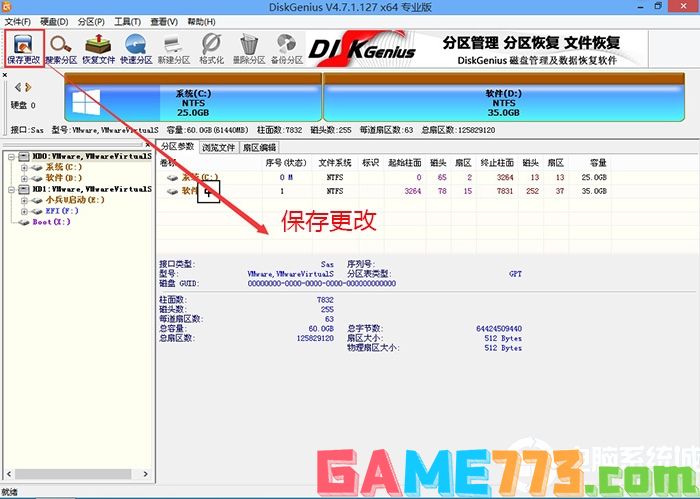
2、然后选择要分区的硬盘,点击上面快速分区,如下图所示;
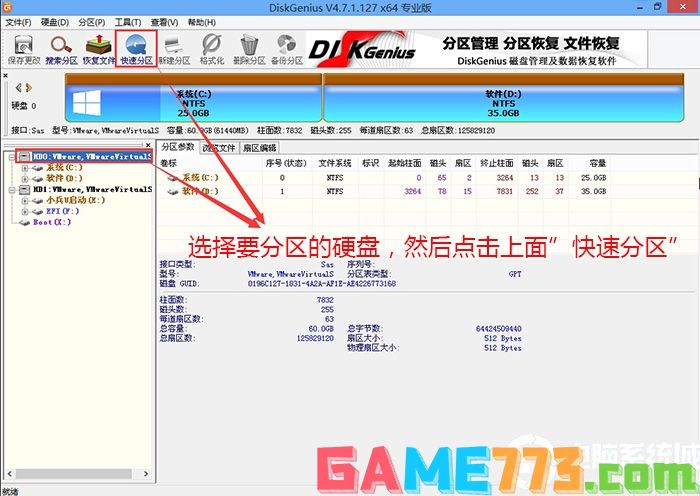
3、在弹出的快速分区界面,我们这里选择好分区的类型GUID和分区的个数以及大小,这里一般推荐C盘大小大于60G比较好,然后注意如果是固态硬盘要进行4K对齐,如下图所示;
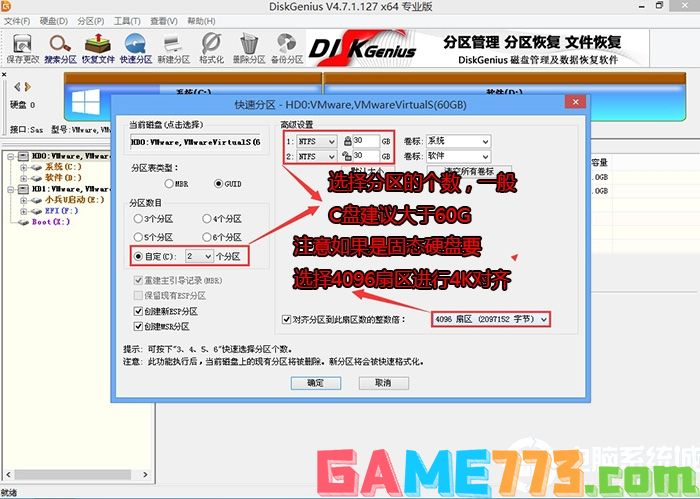
4、分区完成后可以看到ESP和MSR分区代表GPT分区完成,如下图所示;
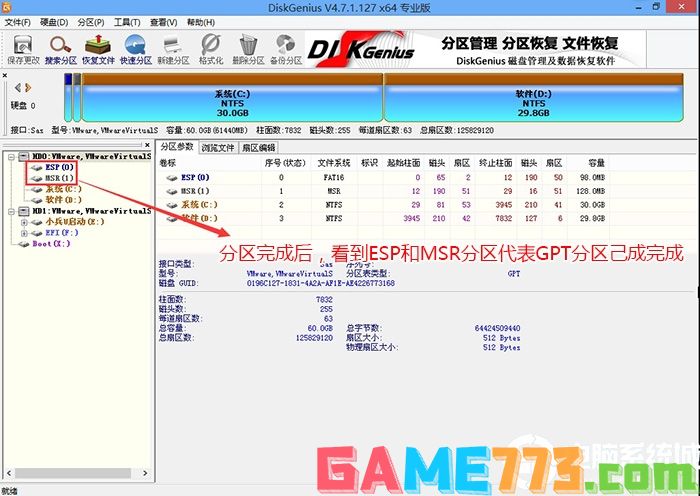
四、戴尔台式机重装WIN10系统过程(支持戴尔台式机新旧机型安装时自动注入相关驱动)
1、以上操作完成后,再次运行PE桌面的"小兵系统安装"工具(注意采用该工具可以自动注入SRS相关驱动,其它工具以免安装蓝屏),然后首先第一步:选择下载的win10镜像(如果没有自动搜索),第二步:选择要安装的盘符(一般情况是C盘,除特殊盘符外,根据情况选择),第三步:点击一键安装把win10系统安装在c盘中,如图所示;
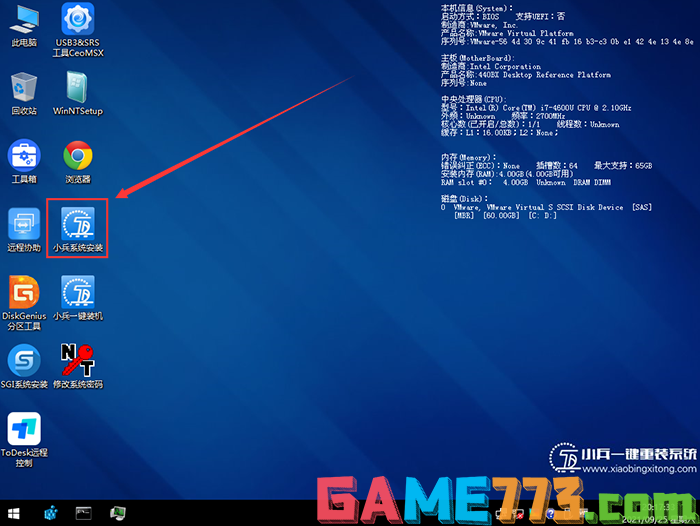
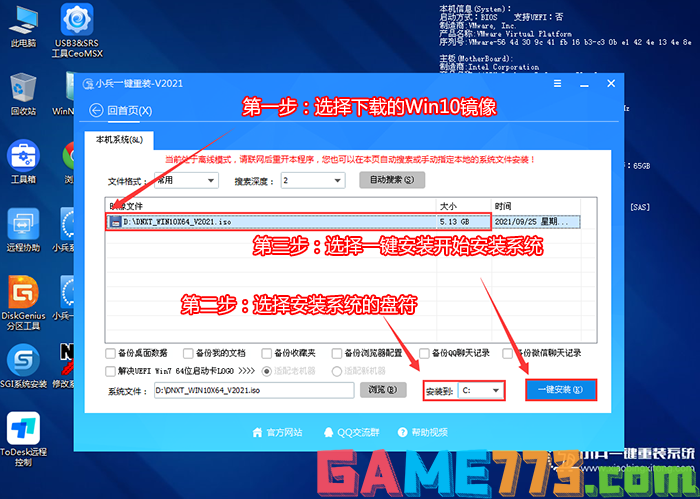
2、点击一键安装后,选择弹出的gho文件,然后等待释放GHO安装程序,电脑便会自动重启电脑,该过程请等待即可会自动重启安装,如下图所示;
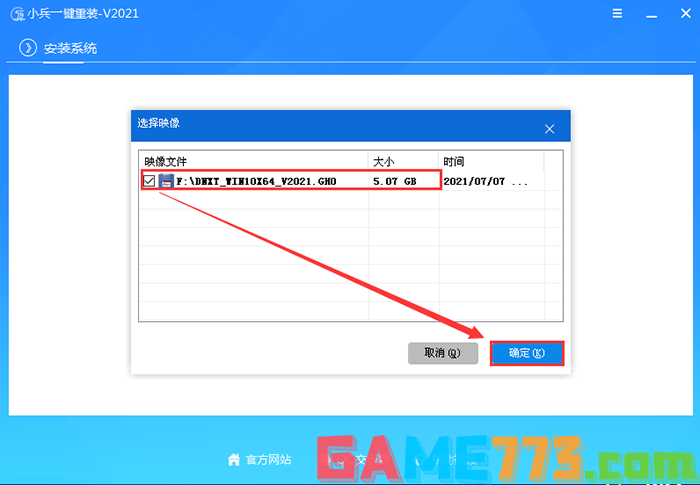
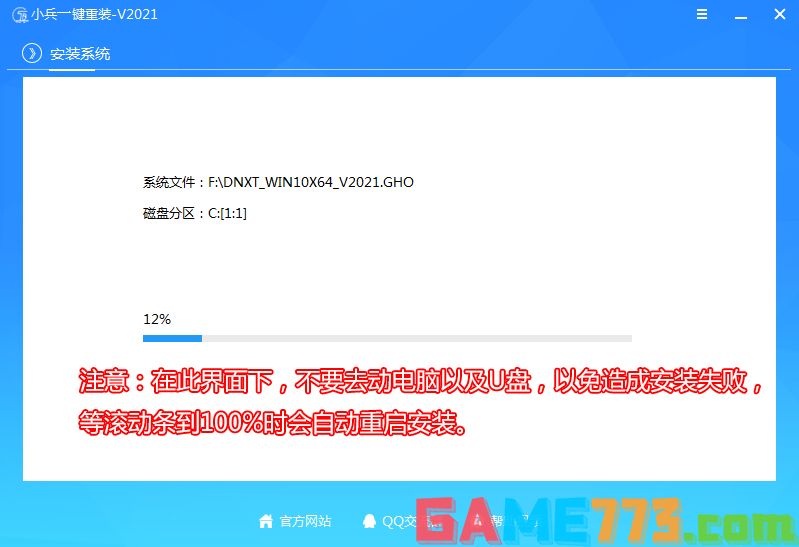
3、拔掉U盘电脑重启后,系统会自动完成后续的程序安装,直到看到桌面,系统就彻底安装成功了。

上文是戴尔台式机重装win10系统新旧机型bios设置(支持8/10/11/12代cpu)的全部内容了,文章的版权归原作者所有,如有侵犯您的权利,请及时联系本站删除,更多戴尔台式机bios设置相关资讯,请关注收藏773游戏网。
下一篇:最后一页














